Je hebt misschien gehoord van reboot bootloader als je een ervaren Android-gebruiker bent of je telefoon wilt aanpassen. Maar weet u wat dit commando betekent en hoe u het moet gebruiken? In dit artikel zullen we u uitleggen wat de reboot-bootloader , waar deze voor dient en hoe u er toegang toe krijgt.
Wat is het opnieuw opstarten van de bootloader?

Dit is een programma dat wordt uitgevoerd wanneer de telefoon opstart en het besturingssysteem in het RAM laadt. De bootloader is dus essentieel voor de werking van de telefoon.
Bootloader- modus downloadmodus of fastboot-modus genoemd bootloader kunt communiceren en opdrachten kunt verzenden. de bootloadermodus bijvoorbeeld om:
- Ontgrendel de bootloader , waardoor aangepaste ROM's of herstelacties kunnen worden geflashed.
- Flash de firmware van de telefoon, dat wil zeggen de verschillende partities waaruit het besturingssysteem bestaat, zoals systeem, radio, herstel, enz.
- Voer een telefonische diagnose uit of los opstartproblemen op.
Goed om te weten : Het is ook mogelijk om uw pc opnieuw op te starten
Hoe krijg ik toegang tot de reboot-bootloader?
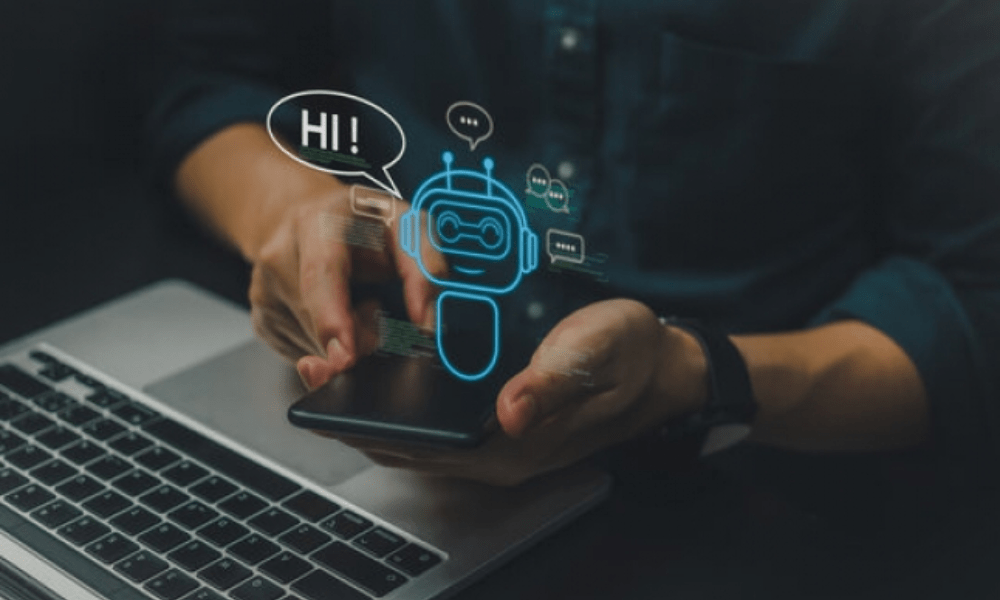
Er zijn twee manieren om toegang te krijgen tot de reboot-bootloader : rechtstreeks vanaf de telefoon of met behulp van opdrachten vanaf uw pc.
Open de reboot-bootloader vanaf de telefoon
Om vanaf de telefoon toegang te krijgen tot de reboot-bootloader , moet u het apparaat eerst volledig uitschakelen. Vervolgens moet u op een specifieke toetsencombinatie drukken, afhankelijk van het telefoonmodel. Hier zijn enkele voorbeelden :
Nexus en ontwikkelingsapparaten
Houd volume- en aan/uit- power supply ingedrukt Laat ze los wanneer het Google Home-scherm verschijnt.
Samsung-apparaten

Houd de knoppen Volume omlaag en power supply tegelijkertijd ingedrukt. Wanneer het Samsung-scherm verschijnt, laat u ze los.
Huawei-apparaten
Houd de knoppen Volume omlaag en power supply /uit tegelijkertijd ingedrukt totdat u het Huawei-logo ziet.
de bootloader- hebt geopend , zou je een scherm moeten zien met informatie over je telefoon en opstartopties. Met de volumeknoppen navigeer je tussen de opties en selecteer je met de power supply .
Open de reboot-bootloader vanaf de pc

Om vanaf de pc toegang te krijgen tot de reboot-bootloader , moet u eerst de ADB ( Android Debug Bridge ) en fastboot-tools op uw computer installeren. Met deze tools kunt u via een USB-verbinding met uw telefoon communiceren. Je kunt ze hier downloaden: https://developer.android.com/studio/releases/platform-tools
Vervolgens moet u de USB-foutopsporingsmodus op uw telefoon inschakelen. Om dit te doen, ga naar instellingen, vervolgens naar “ Over de telefoon ” en tik 7 keer Buildnummer U zou een bericht moeten zien dat u een ontwikkelaar bent geworden. Ga vervolgens terug naar Instellingen en ga naar " Opties voor ontwikkelaars ". de optie USB-foutopsporing .
Ten slotte moet u uw telefoon via een USB-kabel op uw pc aansluiten en een opdrachtprompt openen. Typ de volgende opdracht:
adb reboot bootloader
Uw telefoon zou opnieuw moeten opstarten in de bootloader- .
Veelgestelde vragen
Hier zijn enkele veelgestelde vragen over de reboot-bootloader :
Wist het opnieuw opstarten van de bootloader telefoongegevens?
Nee, de reboot-bootloader wist geen gegevens van de telefoon. Dit is eenvoudigweg een opstartmodus die toegang biedt tot de bootloader . Aan de andere kant kunnen sommige bewerkingen die u in de bootloader- , zoals het ontgrendelen of flashen van firmware, leiden tot gegevensverlies. Het is daarom raadzaam om een back-up te maken voordat u verdergaat.
Maakt het opnieuw opstarten van de bootloader de telefoongarantie ongeldig?
Nee, het opnieuw opstarten van de bootloader maakt de garantie van de telefoon niet ongeldig. Dit is een native Android-functie die het besturingssysteem niet wijzigt. Aan de andere kant kunnen bepaalde handelingen die u in de bootloader- , zoals het ontgrendelen of flashen van firmware, de garantie van de telefoon ongeldig maken. Het is daarom raadzaam om de garantievoorwaarden van uw fabrikant te controleren voordat u verdergaat.
Is de reboot-bootloader gevaarlijk voor de telefoon?
Nee, het opnieuw opstarten van de bootloader is niet gevaarlijk voor de telefoon. Dit is een native Android-functie die het besturingssysteem niet wijzigt. Aan de andere kant kunnen sommige handelingen die u in de bootloader- , zoals het ontgrendelen of flashen van firmware, riskant zijn voor de telefoon. Het is daarom raadzaam om de instructies zorgvuldig te volgen en het proces niet te onderbreken.
Hoe kan ik het opnieuw opstarten van de bootloader afsluiten?
Om het opnieuw opstarten van de bootloader , selecteert u eenvoudigweg de optie "Start" of "Systeem nu opnieuw opstarten" in het bootloadermodus . Uw telefoon zou normaal opnieuw moeten opstarten.
Hoe weet ik of mijn bootloader vergrendeld of ontgrendeld is?
Om erachter te komen of uw bootloader vergrendeld of ontgrendeld is, gaat u eenvoudigweg naar bootloader- en kijkt u naar de vergrendelingsstatus. Als u 'Apparaat is VERGRENDELD' of een gesloten hangslot ziet, betekent dit dat uw bootloader is vergrendeld. Als je 'Apparaat is ONTGRENDELD' of een open hangslot ziet, betekent dit dat je bootloader ontgrendeld is.




